Cómo Clarificar Imágenes: Consejos Fáciles y 3 Herramientas
Imagina que pasas mucho tiempo creando imágenes y terminas con imágenes borrosas.
Nadie querrá ver imágenes borrosas, así que debes asegurarte de que las imágenes que tienes la intención de subir a las plataformas de redes sociales no estén borrosas. ¿Puedes hacer que una imagen sea más clara?
Clarificar imágenes borrosas es posible y te presentaremos formas espectaculares de ayudarte a hacer que una imagen sea más clara.
Parte 1. La Mejor Herramienta para Hacer que una Imagen sea más Clara con HitPaw FotorPea
Cuando se trata de hacer que una imagen sea más clara y eliminar el desenfoque de las imágenes, HitPaw FotorPea es muy útil. Con esta herramienta, tienes la posibilidad de hacer que las imágenes se vean claras gracias a la tecnología impulsada por IA.
En HitPaw FotorPea, tienes la posibilidad de explorar herramientas espectaculares que te permiten conocer 9 modelos de IA impresionantes. Afortunadamente, no tienes que realizar ninguna operación manual mientras eliminas el desenfoque de las imágenes, ya que HitPaw FotorPea depende completamente de la tecnología impulsada por IA.
Como HitPaw FotorPea tiene la capacidad de procesar múltiples imágenes simultáneamente, significa que puedes eliminar el desenfoque de múltiples fotos al mismo tiempo. Además de eliminar el desenfoque de las imágenes, las excelentes funciones de ampliación de imágenes de HitPaw FotorPea no te defraudarán si deseas cambiar la resolución de las imágenes.
Características
- Te permite hacer que las imágenes se vean más claras
- Tiene una interfaz de usuario sencilla
- Es compatible con Mac y Windows
- Explora los 9 impresionantes modelos de IA
- Te permite ver una vista previa de las imágenes antes de exportarlas
- Mantiene la resolución y calidad originales mientras elimina el desenfoque
¿Cómo hacer que una imagen sea más clara con HitPaw FotorPea?
Hacer que las imágenes se vean más claras no te exigirá hacer mucho, ya que puedes seguir la guía detallada a continuación para hacer que una imagen sea más clara.
Paso 1: Entra en el sitio web oficial de HitPaw FotorPea y luego presiona el botón de Descargar para descargar el software en la computadora. Después de descargar la herramienta, debes instalar el software antes de ejecutarlo. Haz clic en el botón Elegir archivos a continuación para importar la foto que deseas mejorar.
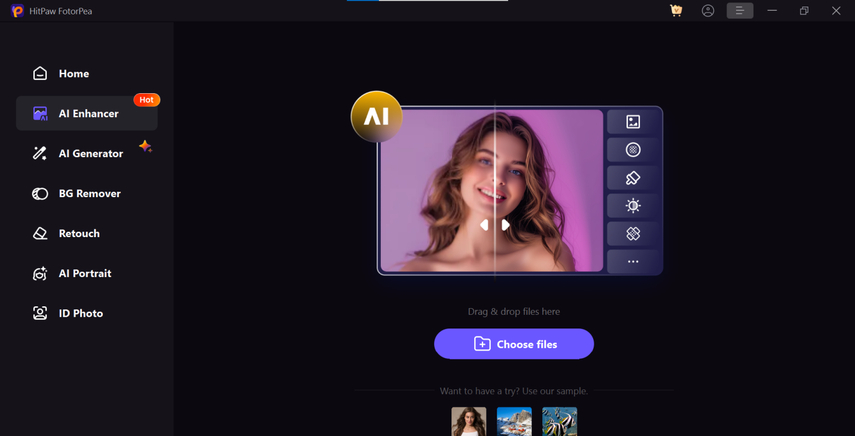
Afortunadamente, tienes la posibilidad de importar múltiples imágenes simultáneamente, ya que HitPaw FotorPea admite el procesamiento por lotes. Debido a que HitPaw FotorPea es compatible con una amplia gama de formatos de imagen, también puedes importar las fotos en varios formatos de imagen.
Paso 2: Una vez que hayas importado las fotos en la línea de tiempo de HitPaw FotorPea, debes presionar el Modelo de Cara para asegurarte de que puedas eliminar el desenfoque indeseado de las imágenes y hacer que las fotos se vean menos borrosas. Además de explorar el Modelo de Cara, también puedes confiar en varios otros modelos de IA, como el Modelo General, el Modelo de Texto, el Modelo de Reducción de Ruido, el Modelo de Colorización, el Modelo de Animación, etc.
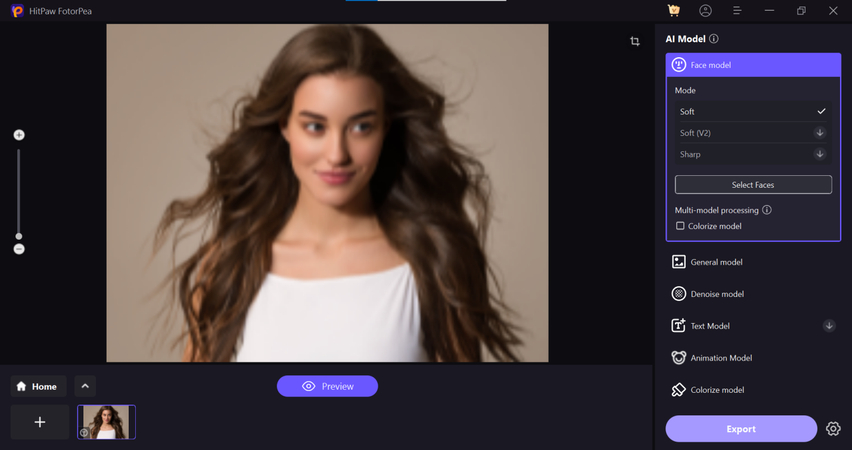
Paso 3: Después de elegir el modelo de IA preferido, debes presionar el botón de Vista Previa. Hacer esto comenzará a aplicar los modelos de IA a las imágenes y verás que la imagen comenzará a deshacerse del desenfoque. Una vez que se haya aplicado el Modelo de Cara a las imágenes, puedes entonces seleccionar el botón de Vista Previa para revisar las credenciales de las imágenes. Haz clic en el botón de Exportar a continuación para descargar las fotos en la computadora.
Parte 2. ¿Cómo Hacer que una Imagen sea más Clara con Picwish?
PicWish es una herramienta en línea estupenda que te permite eliminar el desenfoque de las imágenes, aumentando la resolución y calidad de las mismas. Afortunadamente, PicWish asegura que la calidad de las fotos no se vea afectada al eliminar el desenfoque de las imágenes.
A pesar de ser una herramienta en línea, PicWish presenta características profesionales y te ayudará a deshacerte del desenfoque de las imágenes de forma profesional. Lo más importante de PicWish es que tiende a mantener la calidad de las fotos mientras elimina el desenfoque de las imágenes. El inconveniente de esta herramienta es que puede hacer que tengas que esperar más tiempo para acceder a las imágenes editadas y, si estás usando la versión de prueba gratuita, es posible que tengas que lidiar con los molestos anuncios que aparecen.
¿Cómo hacer que las imágenes sean más claras con PicWish?
Paso 1: Después de abrir el navegador web preferido, debes visitar la línea de tiempo oficial del Mejorador de Fotos de PicWish. En la siguiente etapa, debes seleccionar el botón Subir Imagen para importar la foto de la que deseas eliminar el desenfoque.
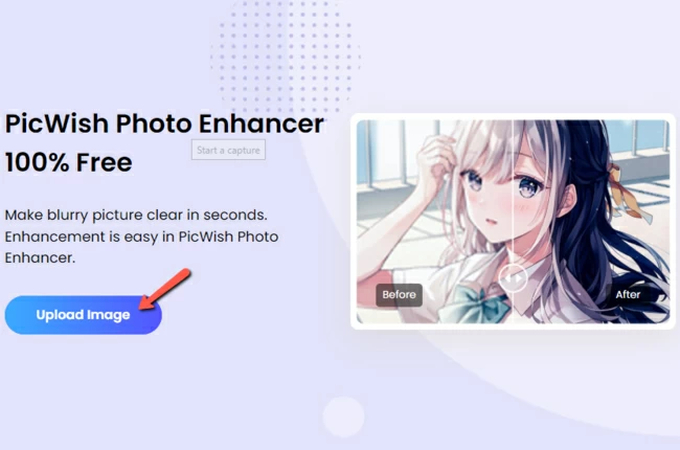
Paso 2: Una vez que subas la foto, PicWish tiende a eliminar el desenfoque de las imágenes automáticamente. Si tienes una conexión a Internet rápida, el proceso no tomará mucho tiempo en eliminar el desenfoque de las fotos. Puedes ampliar las imágenes hasta 2x o 4x para asegurarte de que las fotos se vean claras y espectaculares.
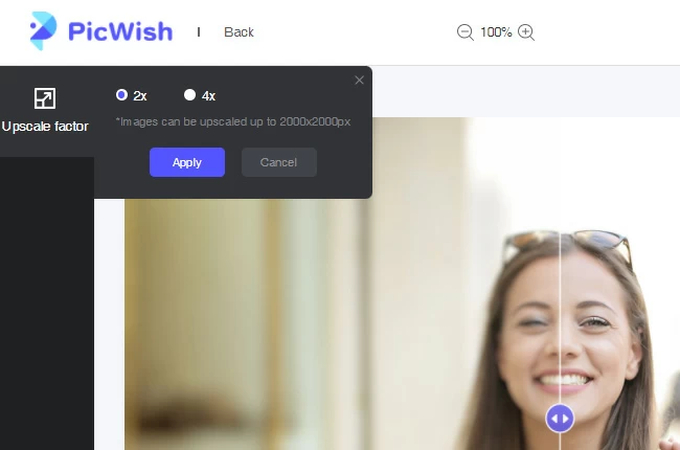
Paso 3: Una vez que hayas eliminado el desenfoque de las imágenes, debes revisar la vista previa de la foto y luego debes seleccionar el botón de Descargar para exportar las imágenes a la computadora.
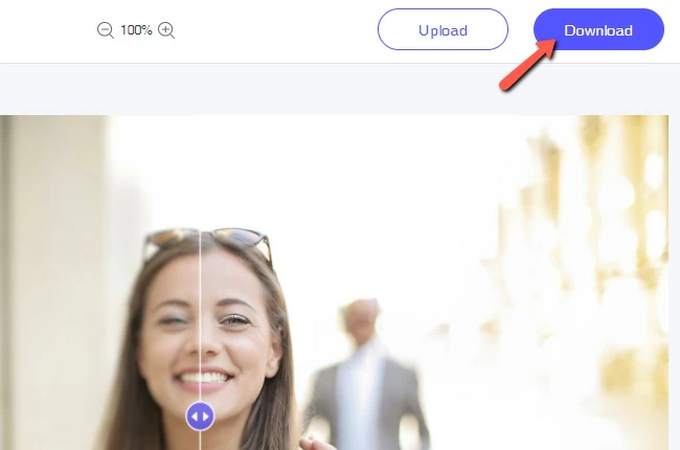
Parte 3. Hacer que las Imágenes sean más Claras con VanceAI
Luego de explorar las herramientas mencionadas anteriormente para eliminar el desenfoque de las imágenes, si deseas explorar más maneras de eliminar el desenfoque de las fotos, Vance AI podría ser una adición valiosa. Esta herramienta presenta una interfaz de usuario profesional a pesar de ser una herramienta en línea y si la velocidad de Internet es rápida, no tienes que esperar ningún tiempo adicional para eliminar el desenfoque de las imágenes.
Afortunadamente, puedes hacer que las imágenes se vean más claras sin afectar la calidad general de las imágenes y también es posible probar la versión de prueba gratuita a través de Vance AI. Vance AI ofrece varios modelos de IA que te ayudan a mejorar la calidad de las imágenes sin esfuerzo y como es una herramienta web-based, no tienes que instalar ningún software para comenzar a eliminar el desenfoque de las imágenes.
¿Cómo hacer que una imagen sea más clara con Vance AI?
Paso 1: Para comenzar, debes acceder a la línea de tiempo oficial de Vance AI utilizando el navegador web y seleccionar el botón Elegir Imagen para importar las fotos de las que deseas eliminar el desenfoque.
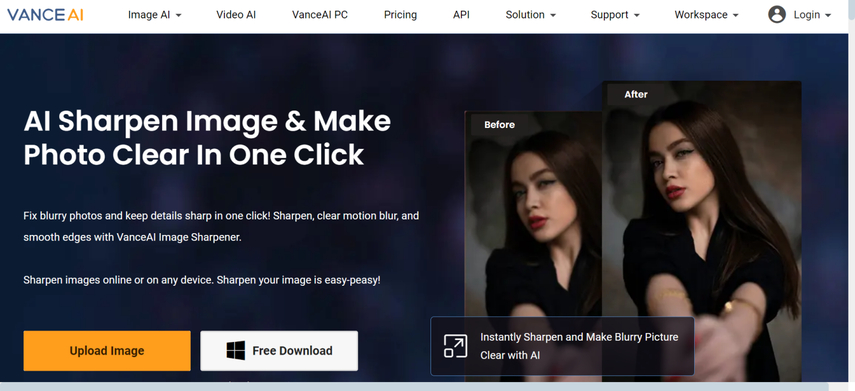
Paso 2: Después de subir la foto, debes seleccionar el Modo Afilar y luego presionar el botón General.
Como muchas personas tienden a usar VanceAI de forma gratuita para eliminar el desenfoque de las imágenes, tendrás que esperar mucho tiempo para acceder a las imágenes afiladas. Después de editar las imágenes y hacerlas lucir más suaves, debes revisar la vista previa de las credenciales de las imágenes y luego seleccionar el botón de Descargar para descargar las imágenes en la computadora.
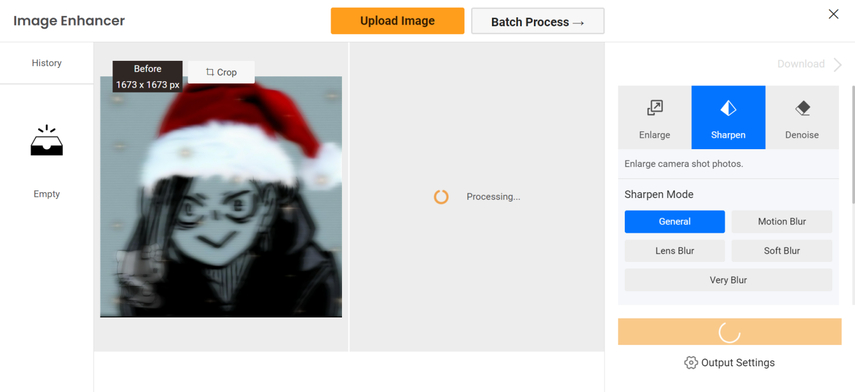
Conclusión
Puedes hacer que las imágenes sean más claras viendo las 3 impresionantes herramientas enumeradas en esta guía. Además de usar PicWish, también puedes confiar en Vance AI para mejorar las credenciales de la imagen, eliminando el molesto desenfoque de las imágenes. Dado que estas dos herramientas en línea pueden tardar más tiempo en eliminar el desenfoque de las imágenes y pueden hacer que los anuncios salgan durante el proceso de eliminación del desenfoque, HitPaw FotorPea es la opción más confiable presentada en esta guía.
Con esta herramienta, tienes el privilegio de eliminar el desenfoque de las imágenes automáticamente gracias al Modelo de Cara y no afecta la calidad de las imágenes mientras elimina el desenfoque de las fotos.






 HitPaw Univd
HitPaw Univd HitPaw VikPea
HitPaw VikPea HitPaw VoicePea
HitPaw VoicePea



Compartir este artículo:
Valorar este producto:
Juan Mario
Redactor jefe
Trabajo como autónomo desde hace más de cinco años. He publicado contenido sobre edición de video, edición de fotos, conversión de video y películas en varios sitios web.
Más ArtículosDejar un comentario
Introduce tu opinión sobre los artículos de HitPaw